
Un gráfico Gantt es un gráfico de barras que muestra el calendario de un proyecto. Afortunadamente, Microsoft PowerPoint proporciona varias plantillas de gráficos de GANTT para que usted elija. Aquí le indicamos cómo seleccionar una plantilla y personalizar su gráfico Gantt.
Para comenzar, abra la aplicación Microsoft PowerPoint y seleccione la pestaña "Nuevo" en el panel de la izquierda.
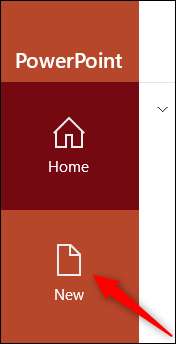
En el cuadro de búsqueda de plantillas, escriba "Gantt Chart" y presione el botón "Enter".
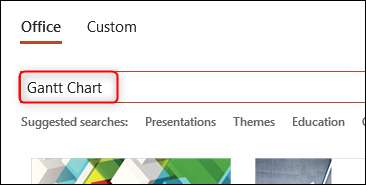
Cinco Gantt Chart plantillas Aparecerá en los resultados de búsqueda. Seleccione la tabla GANTT que se alinea más de cerca con la línea de tiempo de su proyecto haciendo clic en él. Usaremos el "Gráfico de Gantt de dos años azul" en este ejemplo.
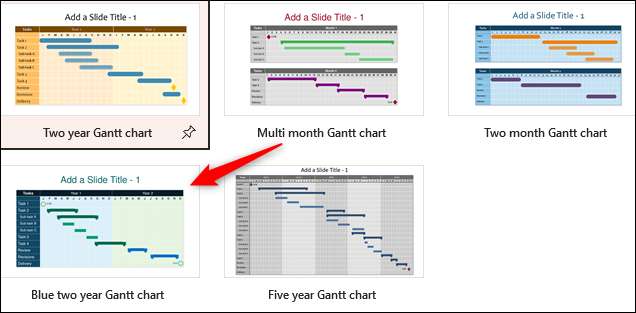
Aparecerá una ventana, mostrándole una vista previa de la plantilla seleccionada. Haga clic en "Crear".
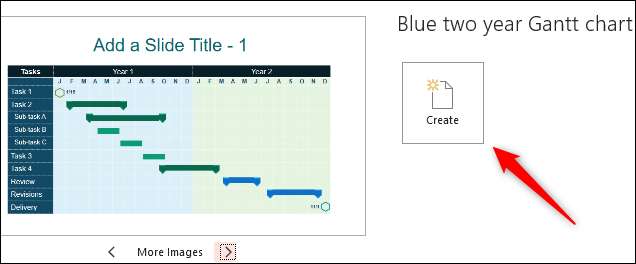
Una vez seleccionado, puede comenzar a personalizar su tabla de Gantt que aparece en la primera diapositiva de la presentación de PowerPoint.
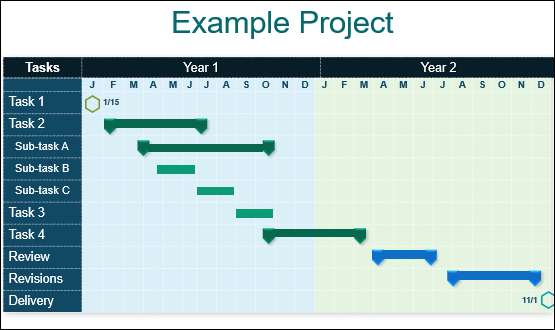
Lo primero que querrá hacer es editar los marcadores de posición de contenido para reflejar el contenido de su proyecto. Es decir, edita los años y tareas. Para hacerlo, simplemente haga clic en el cuadro de texto y escriba su contenido.
Los iconos en las esquinas de la parte superior izquierda e inferior derecha del gráfico de Gantt representan el (1) kickoff y (2) fechas de estreno del proyecto. Puede editar las fechas haciendo clic en las fechas e ingresando las fechas de inicio y lanzamiento de su proyecto, respectivamente.

Una vez que haya editado el contenido, puede ajustar la longitud (lo que representa la duración de la tarea) de las barras de tareas. Para hacerlo, haga clic en la barra de tareas para seleccionarla, y haga clic y arrastre para ajustar la longitud adecuadamente. También puede ajustar los marcadores de inicio / parada haciendo clic y arrastrándolos a la posición respectiva, también.
[sesenta y cinco]
Si desea cambiar los colores para que coincida con su diseño corporativo, seleccione el elemento que desea cambiar el color haciendo clic, y luego haga clic en "Formar en forma" en el grupo "Formato de estilos" de la pestaña "Formato". En el menú desplegable que aparece, seleccione el color que desea usar.
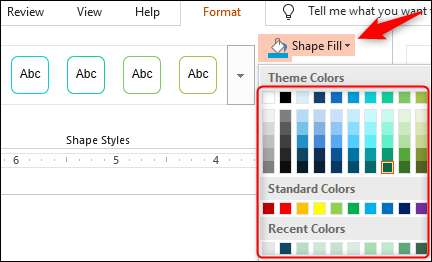
También hay otras opciones de personalización de estilo, como cambiar el color del esquema de la forma seleccionando un color en "contorno de forma" o incluso agregando efectos a la forma, como darle una sombra, al elegir un efecto en "Forma. "
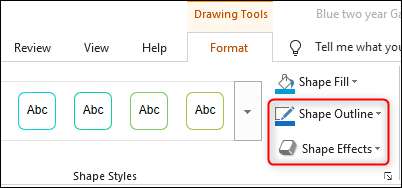
Eso es todo lo que hay para crear un gráfico de Gantt en PowerPoint. Cómo diseñar la tabla depende de usted, pero la regla general del pulgar es seguir la Guía de estilo corporativo y mantener la tabla como sea posible de la distracción, lo que puede agregar solo lo que es necesario.







